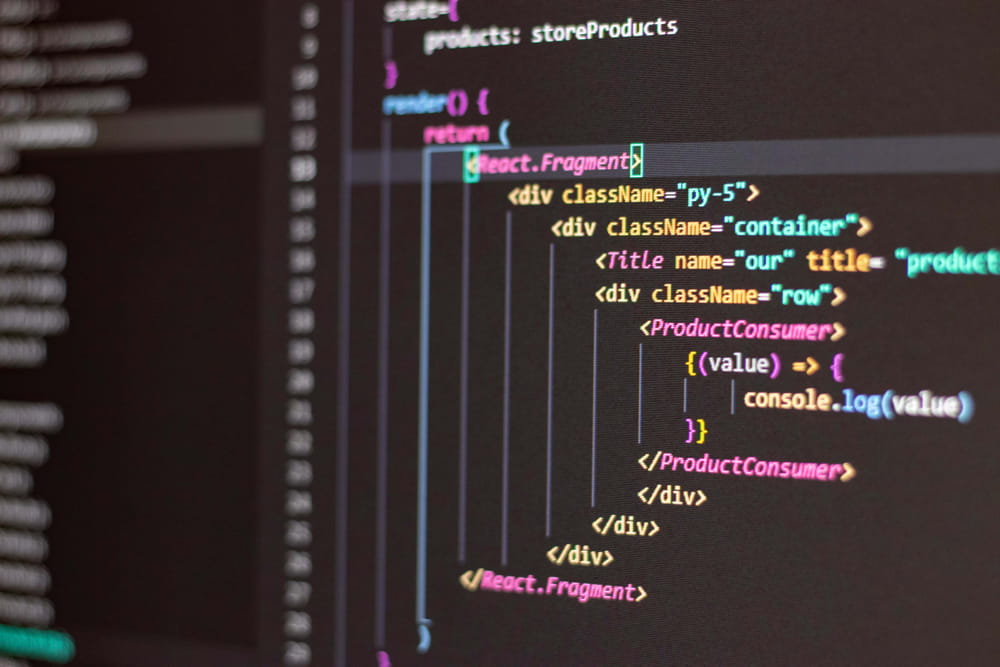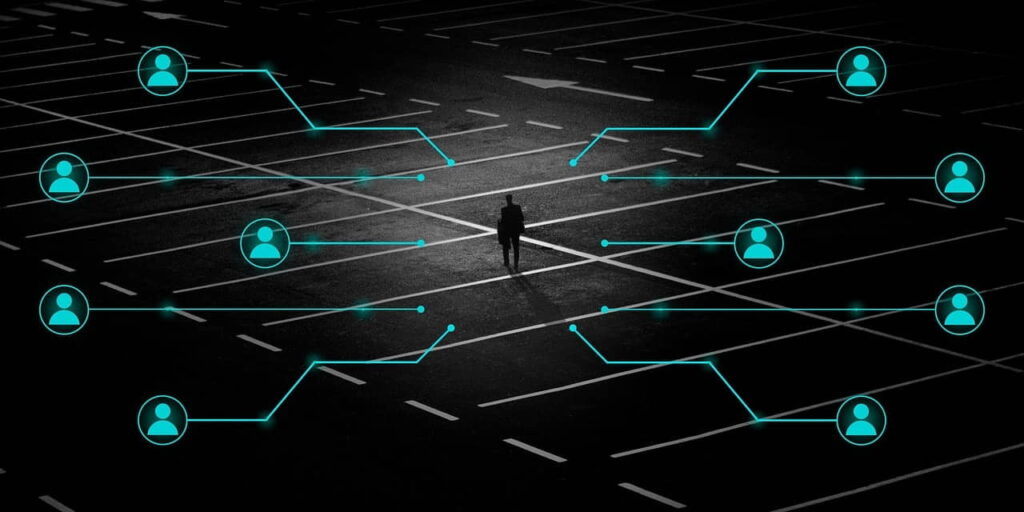10.1 Diseño de la Estructura del Ecommerce
El diseño de la estructura de un Ecommerce en Angular es un paso esencial. Aquí hay algunas pautas para diseñar la estructura de tu aplicación:
- Componentes y Módulos: Divide la aplicación en componentes y módulos separados para gestionar diferentes aspectos, como el catálogo, el carrito de compras, el proceso de compra y la gestión de pedidos.
A continuación, menciono los componentes y módulos clave que podrían ser necesarios:
Componentes:
- Componente de Listado de Productos: Este componente mostrará la lista de productos disponibles en tu tienda y permitirá a los usuarios explorar los detalles de los productos.
- Componente de Detalles del Producto: Este componente mostrará información detallada sobre un producto específico cuando un usuario haga clic en un producto en el listado.
- Componente de Carrito de Compras: El carrito de compras mostrará los productos que un usuario ha agregado al carrito, permitirá la modificación del contenido del carrito y mostrará el resumen de la compra.
- Componente de Proceso de Compra: Este componente guiará a los usuarios a través del proceso de compra, incluyendo la selección de productos, la revisión del carrito, la introducción de la información de envío y pago, y la confirmación del pedido.
- Componente de Gestión de Pedidos: Este componente permitirá a los usuarios ver sus pedidos anteriores y el estado de los pedidos en curso.
- Componente de Autenticación y Registro: Implementa componentes para permitir a los usuarios iniciar sesión y registrarse en la plataforma.
Módulos:
- Módulo de Catálogo: Este módulo contendrá los componentes relacionados con el catálogo de productos, como el componente de listado de productos y el componente de detalles del producto.
- Módulo de Carrito de Compras: Este módulo contendrá el componente de carrito de compras y otros componentes relacionados con el proceso de compra.
- Módulo de Usuarios: Este módulo gestionará la autenticación de usuarios, el registro de usuarios y la gestión de perfiles.
- Módulo de Gestión de Pedidos: Este módulo contendrá el componente de gestión de pedidos y otros componentes relacionados con la gestión de pedidos y el historial de compras.
- Módulo de Enrutamiento: Configura un módulo de enrutamiento para gestionar las rutas de la aplicación y la navegación entre las diferentes secciones.
- Módulo de Estado (por ejemplo, NgRx): Implementa un módulo de gestión de estado, como NgRx, para gestionar el estado de la aplicación, incluyendo el contenido del carrito y la autenticación de usuarios.
Estos son algunos de los componentes y módulos clave que podrían ser necesarios para construir un Ecommerce con Angular. Ten en cuenta que la estructura y organización específicas pueden variar según tus requisitos y preferencias de diseño.
- Rutas: Configura rutas para navegar entre las diferentes secciones de la tienda, como la página de inicio, la página de productos, el carrito de compras y la página de pago.
A continuación, menciono algunas de las rutas que podrían ser necesarias en tu aplicación:
- Ruta de Inicio: La página de inicio de tu tienda en línea, donde los usuarios pueden ver una vista general de los productos destacados y las ofertas especiales.
- Ruta del Catálogo de Productos: Una página que muestra la lista de productos disponibles en tu tienda. Puede haber rutas adicionales para categorías específicas o filtros.
- Ruta de Detalles del Producto: Cuando un usuario hace clic en un producto en el catálogo, esta ruta mostrará información detallada sobre ese producto en particular.
- Ruta del Carrito de Compras: La página del carrito de compras, donde los usuarios pueden ver los productos que han agregado, modificar las cantidades y proceder al proceso de compra.
- Ruta del Proceso de Compra: El proceso de compra podría constar de varias rutas, incluyendo la selección de productos, la revisión del carrito, la introducción de la información de envío y pago, y la confirmación del pedido.
- Ruta de Gestión de Pedidos: Los usuarios autenticados podrían acceder a esta ruta para ver el historial de pedidos y el estado de los pedidos anteriores.
- Rutas de Autenticación: Estas rutas permitirán a los usuarios iniciar sesión, registrarse y gestionar su perfil.
- Rutas de Administración: Si tienes una sección de administración para gestionar productos, pedidos y usuarios, podrías necesitar rutas separadas para esta funcionalidad.
- Otras Rutas Personalizadas: Dependiendo de las características específicas de tu tienda en línea, es posible que necesites rutas adicionales para páginas de contacto, política de privacidad, términos y condiciones, etc.
Para configurar estas rutas en Angular, debes utilizar el módulo de enrutamiento de Angular. Cada ruta se asigna a un componente específico que se carga cuando un usuario navega a esa ruta. Asegúrate de establecer la navegación adecuada entre estas rutas para que los usuarios puedan explorar y comprar productos de manera efectiva.
- Interfaz de Usuario: Diseña una interfaz de usuario atractiva y fácil de usar que muestre productos, detalles del producto, información del carrito y opciones de pago.
Diseñar una interfaz de usuario para un Ecommerce es un proceso creativo que involucra la disposición de elementos visuales, colores, tipografía y funcionalidades. A continuación, te proporciono una descripción de cómo podría ser la interfaz de usuario de una página de inicio de un Ecommerce en Angular. Ten en cuenta que este es un diseño simple y genérico, y puedes personalizarlo según las necesidades específicas de tu tienda en línea.
Interfaz de Usuario de la Página de Inicio del Ecommerce
- Encabezado:
- Logo de la tienda en la esquina superior izquierda.
- Barra de navegación con enlaces a diferentes secciones: Inicio, Catálogo, Ofertas, Carrito de Compras, Iniciar Sesión, Registro.
- Banner Destacado:
- Un área destacada en la parte superior de la página con una imagen llamativa de un producto o promoción.
- Título y descripción breve que resaltan la oferta o producto.
- Un botón de «Ver Más» que lleva a los usuarios a la página de detalles del producto o a la sección relevante.
- Categorías de Productos:
- Sección que muestra categorías de productos con imágenes representativas y enlaces.
- Por ejemplo, categorías como «Electrónica», «Ropa», «Hogar», etc.
- Productos Destacados:
- Una cuadrícula de productos destacados que muestran imágenes, títulos, precios y calificaciones.
- Los usuarios pueden hacer clic en un producto para ver más detalles.
- Ofertas Especiales:
- Una sección que destaca ofertas especiales o productos en oferta.
- Incluye imágenes, precios originales y precios con descuento.
- Carrito de Compras en la Barra de Navegación:
- Muestra el número de productos en el carrito y un icono de carrito en la barra de navegación.
- Al hacer clic, los usuarios pueden ver el contenido del carrito y proceder al proceso de compra.
- Pie de Página:
- Enlaces adicionales a secciones como «Política de Privacidad», «Términos y Condiciones», «Contacto».
- Información de contacto de la tienda, incluyendo dirección, correo electrónico y teléfono.
- Botón de Iniciar Sesión y Registro:
- Botones de «Iniciar Sesión» y «Registrarse» en la esquina superior derecha para usuarios no autenticados.
Este es un diseño de ejemplo para la página de inicio de un Ecommerce. Puedes personalizar la paleta de colores, la tipografía, las imágenes y los estilos para que se adapten a la identidad de tu marca y los productos que ofreces. A medida que los usuarios naveguen por la página de inicio, podrán explorar productos, agregar elementos al carrito y proceder al proceso de compra.
Recuerda que la usabilidad y la experiencia del usuario son esenciales en el diseño de la interfaz de usuario. Asegúrate de que la navegación sea intuitiva y que los elementos visuales sean atractivos y funcionales.
Aquí tienes un ejemplo simplificado del código de una interfaz de usuario para mostrar productos en una tienda en línea utilizando Angular. El enfoque aquí es mostrar una lista de productos con imágenes, nombres y precios.
HTML (product-list.component.html):
<div class="product-list">
<div *ngFor="let product of products" class="product-card">
<img [src]="product.image" alt="{{product.name}}" />
<h3>{{product.name}}</h3>
<p>Precio: ${{product.price}}</p>
<button (click)="addToCart(product)">Agregar al Carrito</button>
</div>
</div>
TypeScript (product-list.component.ts):
import { Component } from '@angular/core';
@Component({
selector: 'app-product-list',
templateUrl: './product-list.component.html',
styleUrls: ['./product-list.component.css']
})
export class ProductListComponent {
products: any[] = [
{
name: 'Producto 1',
price: 49.99,
image: 'assets/product1.jpg'
},
{
name: 'Producto 2',
price: 79.99,
image: 'assets/product2.jpg'
},
{
name: 'Producto 3',
price: 29.99,
image: 'assets/product3.jpg'
}
// Agrega más productos aquí
];
addToCart(product: any): void {
// Lógica para agregar el producto al carrito
console.log(`Añadido al carrito: ${product.name}`);
}
}
CSS (product-list.component.css):
Puedes aplicar estilos CSS para dar formato a tus tarjetas de productos y hacer que se vean atractivas. Aquí tienes un ejemplo simple:
.product-list {
display: flex;
flex-wrap: wrap;
justify-content: space-around;
}
.product-card {
border: 1px solid #ccc;
padding: 10px;
margin: 10px;
max-width: 300px;
text-align: center;
}
.product-card img {
max-width: 100%;
}
.product-card button {
background-color: #007bff;
color: white;
border: none;
padding: 5px 10px;
cursor: pointer;
}
.product-card button:hover {
background-color: #0056b3;
}
Este ejemplo muestra una lista de productos con imágenes, nombres y precios. Los usuarios pueden hacer clic en el botón «Agregar al Carrito» para agregar productos al carrito de compras. Ten en cuenta que este es un diseño y estilo básico, y puedes personalizarlo según los requisitos de tu tienda en línea. También puedes cargar imágenes reales de productos y datos desde una base de datos o una API en lugar de utilizar datos de ejemplo.
A continuación, te proporciono un ejemplo simplificado del código de una interfaz de usuario para mostrar detalles de un producto en una tienda en línea utilizando Angular. El enfoque aquí es mostrar los detalles de un producto, incluyendo una imagen, nombre, descripción y precio.
HTML (product-details.component.html):
<div class="product-details">
<div class="product-image">
<img [src]="product.image" alt="{{product.name}}" />
</div>
<div class="product-info">
<h2>{{product.name}}</h2>
<p>{{product.description}}</p>
<p>Precio: ${{product.price}}</p>
<button (click)="addToCart(product)">Agregar al Carrito</button>
</div>
</div>
TypeScript (product-details.component.ts):
import { Component } from '@angular/core';
import { ActivatedRoute } from '@angular/router';
@Component({
selector: 'app-product-details',
templateUrl: './product-details.component.html',
styleUrls: ['./product-details.component.css']
})
export class ProductDetailsComponent {
product: any;
constructor(private route: ActivatedRoute) {
// Simulación de carga de datos del producto desde una API o base de datos
this.product = {
name: 'Producto 1',
description: 'Descripción del producto. Lorem ipsum dolor sit amet, consectetur adipiscing elit.',
price: 49.99,
image: 'assets/product1.jpg'
};
}
addToCart(product: any): void {
// Lógica para agregar el producto al carrito
console.log(`Añadido al carrito: ${product.name}`);
}
}
CSS (product-details.component.css):
Puedes aplicar estilos CSS para dar formato a la página de detalles del producto y hacer que se vea atractiva. Aquí tienes un ejemplo simple:
.product-details {
display: flex;
justify-content: center;
align-items: center;
padding: 20px;
}
.product-image {
flex: 1;
max-width: 50%;
text-align: center;
}
.product-image img {
max-width: 100%;
}
.product-info {
flex: 1;
max-width: 50%;
padding: 20px;
text-align: left;
}
.product-info h2 {
font-size: 24px;
}
.product-info button {
background-color: #007bff;
color: white;
border: none;
padding: 5px 10px;
cursor: pointer;
}
.product-info button:hover {
background-color: #0056b3;
}
Este ejemplo muestra los detalles de un producto, incluyendo una imagen, nombre, descripción y precio. Los usuarios pueden hacer clic en el botón «Agregar al Carrito» para agregar el producto al carrito de compras. Ten en cuenta que este es un diseño y estilo básico, y puedes personalizarlo según los requisitos de tu tienda en línea. También puedes cargar datos de productos reales desde una base de datos o una API en lugar de utilizar datos de ejemplo.
A continuación, te proporciono un ejemplo simplificado del código de una interfaz de usuario para mostrar información del carrito de compras en una tienda en línea utilizando Angular. El enfoque aquí es mostrar una lista de productos en el carrito, incluyendo detalles como nombres, cantidades y precios, así como un resumen de la compra.
HTML (cart.component.html):
<div class="cart">
<h2>Carrito de Compras</h2>
<div class="cart-items">
<div *ngFor="let item of cartItems" class="cart-item">
<img [src]="item.product.image" alt="{{item.product.name}}" />
<div class="item-details">
<h3>{{item.product.name}}</h3>
<p>Cantidad: {{item.quantity}}</p>
<p>Precio unitario: ${{item.product.price}}</p>
</div>
</div>
</div>
<div class="cart-summary">
<p>Total del Carrito: ${{getCartTotal()}}</p>
<button (click)="checkout()">Finalizar Compra</button>
</div>
</div>
TypeScript (cart.component.ts):
import { Component } from '@angular/core';
import { CartService } from './cart.service';
@Component({
selector: 'app-cart',
templateUrl: './cart.component.html',
styleUrls: ['./cart.component.css']
})
export class CartComponent {
cartItems: any[];
constructor(private cartService: CartService) {
this.cartItems = this.cartService.getCartItems();
}
getCartTotal(): number {
return this.cartItems.reduce((total, item) => total + item.product.price * item.quantity, 0);
}
checkout(): void {
// Lógica para finalizar la compra, procesar el pago, etc.
console.log('Compra finalizada. Total: $' + this.getCartTotal());
}
}
CSS (cart.component.css):
Puedes aplicar estilos CSS para dar formato al carrito de compras y hacer que se vea atractivo. Aquí tienes un ejemplo simple:
.cart {
max-width: 800px;
margin: 0 auto;
padding: 20px;
border: 1px solid #ccc;
}
.cart h2 {
font-size: 24px;
margin-bottom: 10px;
}
.cart-items {
display: flex;
flex-wrap: wrap;
}
.cart-item {
border: 1px solid #ccc;
padding: 10px;
margin: 10px;
display: flex;
align-items: center;
}
.cart-item img {
max-width: 60px;
margin-right: 10px;
}
.cart-summary {
margin-top: 20px;
text-align: right;
}
.cart-summary button {
background-color: #007bff;
color: white;
border: none;
padding: 5px 10px;
cursor: pointer;
}
.cart-summary button:hover {
background-color: #0056b3;
}
Este ejemplo muestra una lista de productos en el carrito de compras, incluyendo imágenes, nombres, cantidades y precios. También se muestra el total del carrito y un botón para finalizar la compra. Ten en cuenta que este es un diseño y estilo básico, y puedes personalizarlo según los requisitos de tu tienda en línea. Además, la lógica de agregar productos al carrito y finalizar la compra dependerá de tu implementación específica.
A continuación, te proporciono un ejemplo simplificado del código de una interfaz de usuario para mostrar opciones de pago en una tienda en línea utilizando Angular. El enfoque aquí es mostrar opciones de pago como tarjeta de crédito y PayPal.
HTML (payment-options.component.html):
<div class="payment-options">
<h2>Opciones de Pago</h2>
<div class="payment-method">
<label for="credit-card">Tarjeta de Crédito:</label>
<input type="radio" id="credit-card" name="payment" value="credit-card" [(ngModel)]="selectedPayment" />
</div>
<div class="payment-method">
<label for="paypal">PayPal:</label>
<input type="radio" id="paypal" name="payment" value="paypal" [(ngModel)]="selectedPayment" />
</div>
<div *ngIf="selectedPayment === 'credit-card'" class="credit-card-details">
<h3>Detalles de Tarjeta de Crédito</h3>
<input type="text" placeholder="Número de Tarjeta" />
<input type="text" placeholder="Fecha de Vencimiento" />
<input type="text" placeholder="Código de Seguridad" />
</div>
<div *ngIf="selectedPayment === 'paypal'" class="paypal-details">
<h3>PayPal</h3>
<p>Serás redirigido al sitio de PayPal para completar el pago.</p>
</div>
<button (click)="completePayment()">Completar Pago</button>
</div>
TypeScript (payment-options.component.ts):
import { Component } from '@angular/core';
@Component({
selector: 'app-payment-options',
templateUrl: './payment-options.component.html',
styleUrls: ['./payment-options.component.css']
})
export class PaymentOptionsComponent {
selectedPayment: string = 'credit-card';
completePayment(): void {
if (this.selectedPayment === 'credit-card') {
// Lógica para procesar el pago con tarjeta de crédito
console.log('Pago con tarjeta de crédito completado.');
} else if (this.selectedPayment === 'paypal') {
// Redirigir al sitio de PayPal para completar el pago
window.location.href = 'https://www.paypal.com';
}
}
}
- CSS (payment-options.component.css):
Puedes aplicar estilos CSS para dar formato a la sección de opciones de pago y hacer que se vea atractiva. Aquí tienes un ejemplo simple:
.payment-options {
max-width: 400px;
margin: 0 auto;
padding: 20px;
border: 1px solid #ccc;
}
.payment-options h2 {
font-size: 24px;
margin-bottom: 10px;
}
.payment-method {
margin: 10px 0;
}
.credit-card-details,
.paypal-details {
border: 1px solid #ccc;
padding: 10px;
margin: 10px 0;
display: none;
}
button {
background-color: #007bff;
color: white;
border: none;
padding: 5px 10px;
cursor: pointer;
}
button:hover {
background-color: #0056b3;
}
Este ejemplo muestra opciones de pago como tarjeta de crédito y PayPal. Los usuarios pueden seleccionar su método de pago preferido y, dependiendo de la elección, se mostrarán los detalles de la tarjeta de crédito o se redirigirá al sitio de PayPal para completar el pago. Ten en cuenta que este es un diseño y estilo básico, y la lógica de procesamiento de pagos dependerá de tu implementación específica.
- Gestión de Estado: Utiliza la gestión de estado, como NgRx, para controlar el estado de la aplicación, como el contenido del carrito y la autenticación de usuarios.
La gestión de estado en una aplicación Angular se puede llevar a cabo de diversas formas, pero una de las formas más comunes es utilizando la biblioteca NgRx. NgRx es una implementación de la arquitectura Redux para Angular que facilita la gestión del estado de la aplicación. A continuación, te proporcionaré un ejemplo simplificado de cómo gestionar el estado para el contenido del carrito y la autenticación de usuarios utilizando NgRx.
Paso 1: Configuración de NgRx
Primero, debes configurar NgRx en tu aplicación. Asegúrate de haber instalado las dependencias necesarias.
Paso 2: Definición de Estado
Define el estado de la aplicación en un archivo de estado. Por ejemplo, puedes crear un archivo app.state.ts para definir el estado de la aplicación.
// app.state.ts
import { User } from './models/user.model';
import { CartItem } from './models/cart-item.model';
export interface AppState {
user: User | null;
cart: CartItem[];
}
Paso 3: Creación de Acciones
Define las acciones que cambiarán el estado. En un archivo de acciones, por ejemplo, app.actions.ts, puedes crear las siguientes acciones:
// app.actions.ts
import { createAction, props } from '@ngrx/store';
import { User } from './models/user.model';
import { CartItem } from './models/cart-item.model';
export const setUser = createAction('[Auth] Set User', props<{ user: User | null }>());
export const addToCart = createAction('[Cart] Add To Cart', props<{ item: CartItem }>());
export const removeFromCart = createAction('[Cart] Remove From Cart', props<{ itemId: number }>());
Paso 4: Creación de Reducers
Crea reducers para manejar las acciones y actualizar el estado de la aplicación. Puedes tener un archivo app.reducer.ts para definir los reducers.
// app.reducer.ts
import { createReducer, on } from '@ngrx/store';
import { setUser, addToCart, removeFromCart } from './app.actions';
import { AppState } from './app.state';
export const initialState: AppState = {
user: null,
cart: [],
};
export const appReducer = createReducer(
initialState,
on(setUser, (state, { user }) => ({ ...state, user })),
on(addToCart, (state, { item }) => ({ ...state, cart: [...state.cart, item] })),
on(removeFromCart, (state, { itemId }) => ({
...state,
cart: state.cart.filter((item) => item.id !== itemId),
}))
);
Paso 5: Configuración de Store
Configura el store de NgRx en tu aplicación. Esto se hace en el módulo de la aplicación.
// app.module.ts
import { StoreModule } from '@ngrx/store';
import { appReducer } from './app.reducer';
@NgModule({
imports: [
StoreModule.forRoot({ app: appReducer }),
// ...otros módulos y configuraciones
],
// ...
})
export class AppModule {}
Paso 6: Uso de Store en Componentes
En tus componentes, puedes utilizar el store para acceder y modificar el estado de la aplicación. Por ejemplo, para obtener el estado del carrito en un componente:
import { Store } from '@ngrx/store';
import { AppState } from './app.state';
// En el constructor del componente
constructor(private store: Store<AppState>) {}
// Para obtener el carrito
this.store.select((state) => state.cart).subscribe((cart) => {
// Haz algo con el carrito
});
Para modificar el estado, puedes despachar acciones en respuesta a eventos en tus componentes.
Este es un ejemplo simplificado de cómo se puede gestionar el estado de un carrito de compras y la autenticación de usuarios utilizando NgRx en Angular. Ten en cuenta que NgRx es una biblioteca poderosa y flexible, y la implementación completa puede ser más compleja en una aplicación real.
10.2 Implementación del Catálogo de Productos
El catálogo de productos es una parte central de un Ecommerce. Para implementarlo en Angular, considera lo siguiente:
- Servicio de Productos: Crea un servicio que se comunique con una API o una base de datos para obtener la lista de productos.
Aquí te proporcionaré un ejemplo simplificado de un servicio en Angular que se comunica con una API para obtener una lista de productos. Para este ejemplo, asumiremos que la API devuelve una lista de productos en formato JSON.
Paso 1: Creación del servicio de productos
Crea un servicio llamado product.service.ts:
// product.service.ts
import { Injectable } from '@angular/core';
import { HttpClient } from '@angular/common/http';
import { Observable } from 'rxjs';
@Injectable({
providedIn: 'root',
})
export class ProductService {
private apiUrl = 'https://api.tuapi.com/products'; // Reemplaza con la URL de tu API
constructor(private http: HttpClient) {}
getProducts(): Observable<Product[]> {
return this.http.get<Product[]>(this.apiUrl);
}
}
Paso 2: Definición del modelo de producto
Asegúrate de tener un modelo de producto. Por ejemplo, puedes crear un archivo product.model.ts para definir el modelo:
// product.model.ts
export interface Product {
id: number;
name: string;
description: string;
price: number;
// Otros campos relevantes
}
Paso 3: Consumir el servicio en un componente
En un componente donde desees mostrar la lista de productos, puedes inyectar el servicio y utilizarlo para obtener los datos:
// product-list.component.ts
import { Component, OnInit } from '@angular/core';
import { ProductService } from './product.service';
import { Product } from './product.model';
@Component({
selector: 'app-product-list',
templateUrl: './product-list.component.html',
styleUrls: ['./product-list.component.css',
})
export class ProductListComponent implements OnInit {
products: Product[] = [];
constructor(private productService: ProductService) {}
ngOnInit(): void {
this.productService.getProducts().subscribe((products) => {
this.products = products;
});
}
}
Paso 4: Mostrar la lista de productos en el componente HTML
En el archivo HTML del componente, puedes iterar sobre la lista de productos para mostrarlos:
<!-- product-list.component.html -->
<div class="product-list">
<div *ngFor="let product of products" class="product-card">
<h2>{{product.name}}</h2>
<p>{{product.description}}</p>
<p>Precio: ${{product.price}}</p>
</div>
</div>
Este es un ejemplo simplificado de cómo un servicio de productos en Angular puede comunicarse con una API o base de datos para obtener una lista de productos. Asegúrate de ajustar la URL de la API y el modelo de producto según tus necesidades específicas. Además, no olvides manejar errores y estados de carga en una implementación real.
- Componente de Listado de Productos: Crea un componente que muestre la lista de productos con detalles como imágenes, títulos y precios. Permite a los usuarios explorar y ver los detalles de los productos.
Aquí tienes un ejemplo de código para un componente de listado de productos en Angular. En este ejemplo, asumiremos que ya has creado un servicio llamado product.service para obtener la lista de productos desde una API, como se mencionó anteriormente. El componente se encargará de mostrar los productos obtenidos por el servicio.
product-list.component.ts:
import { Component, OnInit } from '@angular/core';
import { ProductService } from './product.service';
import { Product } from './product.model';
@Component({
selector: 'app-product-list',
templateUrl: './product-list.component.html',
styleUrls: ['./product-list.component.css'],
})
export class ProductListComponent implements OnInit {
products: Product[] = [];
constructor(private productService: ProductService) {}
ngOnInit(): void {
// Cuando se inicia el componente, se obtiene la lista de productos desde el servicio
this.productService.getProducts().subscribe((products) => {
this.products = products;
});
}
}
product-list.component.html:
<div class="product-list">
<h2>Listado de Productos</h2>
<div *ngFor="let product of products" class="product-card">
<div class="product-image">
<img [src]="product.image" alt="{{product.name}}" />
</div>
<div class="product-details">
<h3>{{product.name}}</h3>
<p>{{product.description}}</p>
<p>Precio: ${{product.price}}</p>
<button (click)="addToCart(product)">Agregar al Carrito</button>
</div>
</div>
</div>
product-list.component.css:
.product-list {
display: flex;
flex-wrap: wrap;
justify-content: space-around;
padding: 20px;
}
.product-card {
border: 1px solid #ccc;
padding: 10px;
margin: 10px;
max-width: 300px;
text-align: center;
}
.product-card .product-image img {
max-width: 100%;
}
.product-card button {
background-color: #007bff;
color: white;
border: none;
padding: 5px 10px;
cursor: pointer;
}
.product-card button:hover {
background-color: #0056b3;
}
En este ejemplo, el componente ProductListComponent utiliza el servicio ProductService para obtener la lista de productos en el método ngOnInit. Luego, los productos se muestran en el HTML del componente, donde se itera sobre la lista de productos y se muestra la información de cada uno. Además, se proporciona un botón para agregar productos al carrito, lo que permitiría realizar la acción correspondiente en función de la implementación real de tu aplicación.
- Página de Detalles del Producto: Crea una página o componente que muestre información detallada sobre un producto específico, incluyendo descripción, calificaciones y comentarios.
Aquí tienes un ejemplo de código para una página de detalles de producto en Angular. En esta página, mostraremos información detallada sobre un producto específico, como su nombre, descripción, precio y una imagen. Además, agregaremos un botón para agregar el producto al carrito.
product-details.component.ts:
import { Component, OnInit } from '@angular/core';
import { ActivatedRoute } from '@angular/router';
import { ProductService } from './product.service';
import { Product } from './product.model';
@Component({
selector: 'app-product-details',
templateUrl: './product-details.component.html',
styleUrls: ['./product-details.component.css'],
})
export class ProductDetailsComponent implements OnInit {
product: Product;
constructor(
private productService: ProductService,
private route: ActivatedRoute
) {}
ngOnInit(): void {
this.route.paramMap.subscribe((params) => {
const productId = +params.get('id'); // Obtener el ID del producto de los parámetros de la URL
this.productService.getProduct(productId).subscribe((product) => {
this.product = product;
});
});
}
addToCart(product: Product): void {
// Aquí puedes implementar la lógica para agregar el producto al carrito
console.log(`Agregado al carrito: ${product.name}`);
}
}
product-details.component.html:
<div class="product-details">
<div class="product-image">
<img [src]="product.image" alt="{{product.name}}" />
</div>
<div class="product-info">
<h2>{{product.name}}</h2>
<p>{{product.description}}</p>
<p>Precio: ${{product.price}}</p>
<button (click)="addToCart(product)">Agregar al Carrito</button>
</div>
</div>
product-details.component.css:
.product-details {
display: flex;
justify-content: center;
align-items: center;
padding: 20px;
}
.product-image {
flex: 1;
max-width: 50%;
text-align: center;
}
.product-image img {
max-width: 100%;
}
.product-info {
flex: 1;
max-width: 50%;
padding: 20px;
text-align: left;
}
.product-info h2 {
font-size: 24px;
}
.product-info button {
background-color: #007bff;
color: white;
border: none;
padding: 5px 10px;
cursor: pointer;
}
.product-info button:hover {
background-color: #0056b3;
}
En este ejemplo, el componente ProductDetailsComponent utiliza el servicio ProductService para obtener los detalles de un producto específico. El ID del producto se obtiene de los parámetros de la URL utilizando ActivatedRoute. Luego, se muestra la información del producto en el HTML del componente, incluyendo su nombre, descripción, precio y una imagen. También se proporciona un botón para agregar el producto al carrito, y se llama a la función addToCart cuando se hace clic en él.
10.3 Carrito de Compras y Proceso de Compra
La implementación del carrito de compras y el proceso de compra es crucial para permitir a los usuarios comprar productos en tu tienda en línea. Aquí hay algunos pasos clave:
- Componente de Carrito de Compras: Crea un componente que muestre los productos en el carrito, permitiendo a los usuarios agregar o eliminar productos y ver el resumen de la compra.
Aquí tienes un ejemplo de código para un componente de carrito de compras en Angular. Este componente mostrará los productos que se han agregado al carrito, permitirá actualizar las cantidades de los productos y calcular el total de la compra.
cart.component.ts:
import { Component } from '@angular/core';
import { CartService } from './cart.service';
@Component({
selector: 'app-cart',
templateUrl: './cart.component.html',
styleUrls: ['./cart.component.css'],
})
export class CartComponent {
cartItems: any[];
constructor(private cartService: CartService) {
this.cartItems = this.cartService.getCartItems();
}
updateQuantity(item, quantity): void {
// Actualizar la cantidad del producto en el carrito
this.cartService.updateCartItemQuantity(item, quantity);
}
removeItem(item): void {
// Eliminar un producto del carrito
this.cartService.removeCartItem(item);
}
getCartTotal(): number {
// Calcular el total de la compra
return this.cartItems.reduce(
(total, item) => total + item.product.price * item.quantity,
0
);
}
}
cart.component.html:
<div class="cart">
<h2>Carrito de Compras</h2>
<div class="cart-items">
<div *ngFor="let item of cartItems" class="cart-item">
<img [src]="item.product.image" alt="{{item.product.name}}" />
<div class="item-details">
<h3>{{item.product.name}}</h3>
<p>Precio: ${{item.product.price}}</p>
<label>Cantidad:</label>
<input type="number" [(ngModel)]="item.quantity" (change)="updateQuantity(item, item.quantity)" />
<button (click)="removeItem(item)">Eliminar</button>
</div>
</div>
</div>
<div class="cart-summary">
<p>Total del Carrito: ${{getCartTotal()}}</p>
<button (click)="checkout()">Finalizar Compra</button>
</div>
</div>
cart.component.css:
.cart {
max-width: 800px;
margin: 0 auto;
padding: 20px;
border: 1px solid #ccc;
}
.cart h2 {
font-size: 24px;
margin-bottom: 10px;
}
.cart-items {
display: flex;
flex-wrap: wrap;
}
.cart-item {
border: 1px solid #ccc;
padding: 10px;
margin: 10px;
display: flex;
align-items: center;
}
.cart-item img {
max-width: 60px;
margin-right: 10px;
}
.cart-item button {
background-color: #ff0000;
color: white;
border: none;
padding: 5px 10px;
cursor: pointer;
}
.cart-summary {
margin-top: 20px;
text-align: right;
}
.cart-summary button {
background-color: #007bff;
color: white;
border: none;
padding: 5px 10px;
cursor: pointer;
}
.cart-summary button:hover {
background-color: #0056b3;
}
En este ejemplo, el componente CartComponent utiliza el servicio CartService para obtener los elementos del carrito. Los usuarios pueden actualizar las cantidades de los productos en el carrito y eliminar productos. El componente también calcula el total de la compra y proporciona un botón para finalizar la compra. La funcionalidad de updateQuantity, removeItem, y checkout debe ser implementada en el servicio y adaptada a tus necesidades específicas.
- Flujo de Compra: Diseña un flujo de compra que incluya la selección de productos, la revisión del carrito, la introducción de la información de envío y pago, y la confirmación del pedido.
El flujo de compra es una parte esencial de una aplicación de comercio electrónico en Angular. A continuación, te proporciono un ejemplo simplificado de un flujo de compra que consta de varias etapas, desde la visualización de productos hasta la confirmación de la compra. Ten en cuenta que este es un ejemplo básico, y en una implementación real, podrías necesitar integrar pasarelas de pago y realizar validaciones adicionales.
Paso 1: Vista de Listado de Productos (product-list.component.html):
<div class="product-list">
<!-- Mostrar la lista de productos -->
<div *ngFor="let product of products" class="product-card">
<!-- Mostrar detalles del producto -->
<h2>{{product.name}}</h2>
<p>{{product.description}}</p>
<p>Precio: ${{product.price}}</p>
<!-- Botón para agregar al carrito -->
<button (click)="addToCart(product)">Agregar al Carrito</button>
</div>
</div>
Paso 2: Vista de Carrito de Compras (cart.component.html):
<div class="cart">
<!-- Mostrar los productos en el carrito -->
<div *ngFor="let item of cartItems" class="cart-item">
<!-- Mostrar detalles del producto en el carrito -->
<h3>{{item.product.name}}</h3>
<p>Precio: ${{item.product.price}}</p>
<label>Cantidad:</label>
<input type="number" [(ngModel)]="item.quantity" (change)="updateQuantity(item, item.quantity)" />
<!-- Botón para eliminar el producto del carrito -->
<button (click)="removeItem(item)">Eliminar</button>
</div>
<!-- Mostrar el total del carrito y botón de finalizar compra -->
<div class="cart-summary">
<p>Total del Carrito: ${{getCartTotal()}}</p>
<button (click)="checkout()">Finalizar Compra</button>
</div>
</div>
Paso 3: Vista de Confirmación de Compra (checkout-confirmation.component.html):
<div class="checkout-confirmation">
<h2>¡Compra Exitosa!</h2>
<p>Gracias por tu compra. A continuación, te proporcionamos los detalles de la orden:</p>
<!-- Mostrar detalles de la orden -->
<ul>
<li *ngFor="let item of orderedItems">
{{item.product.name}} x{{item.quantity}} - ${{item.product.price * item.quantity}}
</li>
</ul>
<p>Total de la Compra: ${{orderTotal}}</p>
<p>Tu pedido será enviado a la dirección: {{shippingAddress}}</p>
</div>
Estos son solo ejemplos de las vistas de las diferentes etapas del flujo de compra. En una aplicación real, necesitarías implementar lógica adicional en los componentes para manejar las transiciones entre estas vistas, gestionar el carrito de compras y la orden, y posiblemente interactuar con pasarelas de pago para procesar las compras.
Además, ten en cuenta que se omite la implementación de componentes de navegación, enrutamiento y gestión de estados en este ejemplo, que son partes importantes de una aplicación de comercio electrónico. La implementación real de un flujo de compra en Angular requerirá más detalles y consideraciones específicas de tu aplicación.
- Gestión de Estado del Carrito: Utiliza la gestión de estado para mantener el contenido del carrito y realizar cálculos de precios.
Para la gestión del estado del carrito en una aplicación Angular, puedes utilizar una combinación de servicios y NgRx, que es una biblioteca popular para gestionar el estado en aplicaciones Angular. A continuación, te proporciono un ejemplo de código simplificado para la gestión del estado del carrito utilizando NgRx.
Paso 1: Definición del Estado (cart.state.ts):
// cart.state.ts
import { Product } from './product.model';
export interface CartItem {
product: Product;
quantity: number;
}
export interface CartState {
items: CartItem[];
}
export const initialCartState: CartState = {
items: [],
};
Paso 2: Creación de Acciones (cart.actions.ts):
// cart.actions.ts
import { createAction, props } from '@ngrx/store';
import { CartItem } from './cart.state';
export const addToCart = createAction('[Cart] Add to Cart', props<{ item: CartItem }>());
export const removeFromCart = createAction('[Cart] Remove from Cart', props<{ item: CartItem }>());
export const clearCart = createAction('[Cart] Clear Cart');
Paso 3: Reductores (cart.reducer.ts):
// cart.reducer.ts
import { createReducer, on } from '@ngrx/store';
import { CartState, initialCartState } from './cart.state';
import { addToCart, removeFromCart, clearCart } from './cart.actions';
export const cartReducer = createReducer(
initialCartState,
on(addToCart, (state, { item }) => ({
...state,
items: [...state.items, item],
})),
on(removeFromCart, (state, { item }) => ({
...state,
items: state.items.filter((i) => i.product.id !== item.product.id),
})),
on(clearCart, () => initialCartState)
);
Paso 4: Servicio del Carrito (cart.service.ts):
// cart.service.ts
import { Injectable } from '@angular/core';
import { Store } from '@ngrx/store';
import { CartState } from './cart.state';
import { addToCart, removeFromCart, clearCart } from './cart.actions';
@Injectable({
providedIn: 'root',
})
export class CartService {
constructor(private store: Store<CartState>) {}
addToCart(item) {
this.store.dispatch(addToCart({ item }));
}
removeFromCart(item) {
this.store.dispatch(removeFromCart({ item }));
}
clearCart() {
this.store.dispatch(clearCart());
}
}
Paso 5: Uso en Componentes:
import { Component } from '@angular/core';
import { CartService } from './cart.service';
@Component({
selector: 'app-cart',
templateUrl: './cart.component.html',
})
export class CartComponent {
constructor(private cartService: CartService) {}
clearCart() {
this.cartService.clearCart();
}
}
En este ejemplo, se ha creado un estado de carrito utilizando NgRx, y se han definido acciones para agregar elementos al carrito, eliminar elementos y vaciar el carrito. El servicio CartService se utiliza para interactuar con el estado del carrito desde los componentes. Ten en cuenta que en una aplicación real, necesitarás integrar estos elementos en tus componentes y modelos de producto específicos.
- Integración de Pasarelas de Pago: Implementa pasarelas de pago para procesar transacciones de compra de manera segura.
La integración de pasarelas de pago en una aplicación Angular puede ser un proceso complejo y depende en gran medida de la pasarela de pago que estés utilizando. Aquí te proporcionaré un ejemplo simplificado de cómo podrías realizar la integración de una pasarela de pago ficticia en tu aplicación Angular. En este ejemplo, asumiremos que tienes una pasarela de pago llamada «FakePaymentGateway» que ofrece métodos ficticios para procesar pagos.
Paso 1: Crear un Servicio de Pasarela de Pago (fake-payment-gateway.service.ts):
import { Injectable } from '@angular/core';
import { Observable, of } from 'rxjs';
@Injectable({
providedIn: 'root',
})
export class FakePaymentGatewayService {
// Simula el procesamiento de un pago
processPayment(total: number): Observable<boolean> {
// Aquí puedes agregar la lógica de integración real con la pasarela de pago
// Simularemos una respuesta exitosa en este ejemplo
return of(true);
}
}
Paso 2: Uso en un Componente de Confirmación de Compra (checkout-confirmation.component.ts):
import { Component } from '@angular/core';
import { CartService } from './cart.service';
import { FakePaymentGatewayService } from './fake-payment-gateway.service';
@Component({
selector: 'app-checkout-confirmation',
templateUrl: './checkout-confirmation.component.html',
})
export class CheckoutConfirmationComponent {
constructor(private cartService: CartService, private paymentGateway: FakePaymentGatewayService) {}
checkout() {
// Obtener el total de la compra desde el carrito de compras
const total = this.cartService.getCartTotal();
// Llamar a la pasarela de pago para procesar el pago
this.paymentGateway.processPayment(total).subscribe(
(success) => {
if (success) {
// El pago se procesó con éxito, puedes realizar acciones adicionales, como registrar la orden
// y mostrar un mensaje de confirmación al usuario.
} else {
// El pago falló, maneja el error apropiadamente
}
},
(error) => {
// Manejar errores de conexión con la pasarela de pago
}
);
}
}
En este ejemplo, hemos creado un servicio ficticio llamado FakePaymentGatewayService que simula el procesamiento de un pago. En el componente CheckoutConfirmationComponent, llamamos al servicio de pasarela de pago para procesar el pago utilizando el método processPayment. Ten en cuenta que en una implementación real, deberás utilizar la API y las credenciales proporcionadas por tu pasarela de pago para realizar la integración adecuada.
Recuerda que la integración con pasarelas de pago reales requerirá una configuración detallada, gestión de errores, seguridad y cumplimiento de regulaciones, por lo que debes consultar la documentación de la pasarela de pago que estés utilizando para una implementación segura y exitosa.
10.4 Gestión de Pedidos y Usuarios
La gestión de pedidos y usuarios es esencial para un Ecommerce exitoso. Aquí hay algunas consideraciones:
- Gestión de Pedidos: Crea un sistema para registrar y rastrear pedidos. Los usuarios deben poder ver el estado de sus pedidos y recibir confirmaciones por correo electrónico.
La gestión de pedidos es una parte fundamental de una aplicación de comercio electrónico. Aquí tienes un ejemplo simplificado de cómo podrías gestionar pedidos en una aplicación Angular utilizando servicios y componentes.
Paso 1: Definición de un Modelo de Pedido (order.model.ts):
export interface Order {
id: number;
items: any[]; // Los detalles de los productos pedidos
total: number;
status: string; // Estado del pedido (por ejemplo, "Pendiente", "Enviado", "Entregado")
shippingAddress: string;
}
Paso 2: Creación de un Servicio de Pedidos (order.service.ts):
import { Injectable } from '@angular/core';
import { BehaviorSubject } from 'rxjs';
import { Order } from './order.model';
@Injectable({
providedIn: 'root',
})
export class OrderService {
private orders: Order[] = [];
private ordersSubject = new BehaviorSubject<Order[]>(this.orders);
getOrders() {
return this.ordersSubject.asObservable();
}
placeOrder(order: Order) {
this.orders.push(order);
this.ordersSubject.next(this.orders);
}
}
Paso 3: Uso en un Componente de Confirmación de Compra (checkout-confirmation.component.ts):
import { Component } from '@angular/core';
import { CartService } from './cart.service';
import { OrderService } from './order.service';
@Component({
selector: 'app-checkout-confirmation',
templateUrl: './checkout-confirmation.component.html',
})
export class CheckoutConfirmationComponent {
constructor(private cartService: CartService, private orderService: OrderService) {}
checkout() {
const total = this.cartService.getCartTotal();
const cartItems = this.cartService.getCartItems();
const shippingAddress = '123 Main St, City';
const order = {
id: Date.now(), // ID único para el pedido (en una implementación real, esto debe manejarse de manera adecuada)
items: cartItems,
total: total,
status: 'Pendiente',
shippingAddress: shippingAddress,
};
// Registrar el pedido
this.orderService.placeOrder(order);
// Limpiar el carrito después de realizar el pedido
this.cartService.clearCart();
}
}
Paso 4: Visualización de Pedidos (order-list.component.ts):
import { Component, OnInit } from '@angular/core';
import { OrderService } from './order.service';
import { Order } from './order.model';
@Component({
selector: 'app-order-list',
templateUrl: './order-list.component.html',
})
export class OrderListComponent implements OnInit {
orders: Order[] = [];
constructor(private orderService: OrderService) {}
ngOnInit(): void {
this.orderService.getOrders().subscribe((orders) => {
this.orders = orders;
});
}
}
En este ejemplo, hemos creado un servicio de pedidos (OrderService) que permite realizar pedidos y obtener la lista de pedidos existentes. Cuando se confirma una compra en el componente CheckoutConfirmationComponent, se crea un objeto de pedido y se registra utilizando el servicio de pedidos. Luego, en el componente OrderListComponent, podemos visualizar la lista de pedidos existentes.
Ten en cuenta que este es un ejemplo básico y simplificado. En una aplicación real, deberás implementar una lógica más detallada para gestionar los pedidos, almacenarlos en una base de datos, y considerar aspectos de seguridad y cumplimiento de regulaciones.
- Autenticación de Usuarios: Implementa un sistema de autenticación de usuarios para permitir el inicio de sesión, registro y la gestión de perfiles.
La autenticación de usuarios es una parte crítica de muchas aplicaciones, incluyendo las de comercio electrónico. A continuación, te proporciono un ejemplo simplificado de autenticación de usuarios en una aplicación Angular utilizando un servicio de autenticación ficticio.
Paso 1: Crear un Servicio de Autenticación (auth.service.ts):
import { Injectable } from '@angular/core';
import { BehaviorSubject } from 'rxjs';
@Injectable({
providedIn: 'root',
})
export class AuthService {
private isAuthenticatedSubject = new BehaviorSubject<boolean>(false);
get isAuthenticated() {
return this.isAuthenticatedSubject.asObservable();
}
login(username: string, password: string) {
// Aquí puedes implementar la lógica real de autenticación
// Por ahora, simularemos un inicio de sesión exitoso
const isAuthenticated = username === 'usuario' && password === 'contraseña';
this.isAuthenticatedSubject.next(isAuthenticated);
}
logout() {
this.isAuthenticatedSubject.next(false);
}
}
Paso 2: Uso en un Componente de Inicio de Sesión (login.component.ts):
import { Component } from '@angular/core';
import { AuthService } from './auth.service';
@Component({
selector: 'app-login',
templateUrl: './login.component.html',
})
export class LoginComponent {
username: string = '';
password: string = '';
constructor(private authService: AuthService) {}
onSubmit() {
this.authService.login(this.username, this.password);
}
}
Paso 3: Uso en un Componente de Barra de Navegación (navbar.component.ts):
import { Component } from '@angular/core';
import { AuthService } from './auth.service';
@Component({
selector: 'app-navbar',
templateUrl: './navbar.component.html',
})
export class NavbarComponent {
isAuthenticated: boolean = false;
constructor(private authService: AuthService) {
this.authService.isAuthenticated.subscribe((isAuthenticated) => {
this.isAuthenticated = isAuthenticated;
});
}
logout() {
this.authService.logout();
}
}
Paso 4: Uso en una Vista de Barra de Navegación (navbar.component.html):
<div class="navbar">
<a [routerLink]="'/'">Inicio</a>
<a [routerLink]="'/productos'">Productos</a>
<ng-container *ngIf="!isAuthenticated; else authenticatedUser">
<a [routerLink]="'/login'">Iniciar Sesión</a>
</ng-container>
<ng-template #authenticatedUser>
<button (click)="logout()">Cerrar Sesión</button>
</ng-template>
</div>
En este ejemplo, hemos creado un servicio de autenticación ficticio (AuthService) que simula un inicio de sesión exitoso cuando se proporciona un nombre de usuario y contraseña específicos. El estado de autenticación se gestiona a través de un BehaviorSubject y se utiliza en la barra de navegación para mostrar y ocultar elementos de navegación según el estado de autenticación.
Ten en cuenta que este es un ejemplo simplificado. En una implementación real, necesitarás implementar la lógica de autenticación con un sistema de gestión de usuarios, almacenamiento seguro de contraseñas y otros aspectos de seguridad.
- Protección de Datos: Asegúrate de cumplir con las regulaciones de protección de datos, como GDPR, y proteger la información del usuario.
La protección de datos y el cumplimiento de regulaciones como el Reglamento General de Protección de Datos (GDPR) son fundamentales en aplicaciones que manejan información de usuarios. A continuación, te proporciono un ejemplo simplificado de cómo podrías proteger los datos de usuario en una aplicación Angular utilizando encriptación y cumpliendo con las regulaciones de protección de datos.
Paso 1: Crear un Servicio de Seguridad (security.service.ts):
import { Injectable } from '@angular/core';
import * as crypto from 'crypto-js';
@Injectable({
providedIn: 'root',
})
export class SecurityService {
// Clave secreta para encriptar y desencriptar datos
private secretKey: string = 'miClaveSecreta123';
encrypt(data: any): string {
const encryptedData = crypto.AES.encrypt(JSON.stringify(data), this.secretKey).toString();
return encryptedData;
}
decrypt(encryptedData: string): any {
const decryptedData = crypto.AES.decrypt(encryptedData, this.secretKey).toString(crypto.enc.Utf8);
return JSON.parse(decryptedData);
}
}
Paso 2: Almacenar Datos de Usuario en un Componente (profile.component.ts):
import { Component } from '@angular/core';
import { SecurityService } from './security.service';
@Component({
selector: 'app-profile',
templateUrl: './profile.component.html',
})
export class ProfileComponent {
userData: any;
encryptedData: string;
constructor(private securityService: SecurityService) {}
saveUserData() {
// Almacena datos de usuario encriptados
this.encryptedData = this.securityService.encrypt(this.userData);
}
getDecryptedUserData() {
// Obtiene y desencripta datos de usuario
this.userData = this.securityService.decrypt(this.encryptedData);
}
}
En este ejemplo, hemos creado un servicio de seguridad ficticio (SecurityService) que utiliza la biblioteca «crypto-js» para encriptar y desencriptar datos. Se utiliza una clave secreta para realizar la encriptación y desencriptación. En el componente ProfileComponent, los datos de usuario se almacenan encriptados y se pueden desencriptar cuando es necesario.
Este es un ejemplo simplificado de protección de datos y cumplimiento de regulaciones. En una implementación real, deberás considerar muchos otros aspectos, como la gestión segura de contraseñas, el almacenamiento seguro de datos personales, las políticas de privacidad, la eliminación de datos, y la auditoría para cumplir con las regulaciones de protección de datos. También es fundamental considerar la seguridad del lado del servidor para proteger los datos de usuario en la base de datos.
- Gestión de Perfiles de Usuario: Permite a los usuarios gestionar su información personal, direcciones de envío y métodos de pago.
La gestión de perfiles de usuario es una característica importante en las aplicaciones de comercio electrónico que permite a los usuarios gestionar su información personal, direcciones de envío y métodos de pago. A continuación, te proporciono un ejemplo simplificado de cómo podrías implementar esta funcionalidad en una aplicación Angular.
Paso 1: Crear un Modelo de Perfil de Usuario (user-profile.model.ts):
export interface UserProfile {
id: number;
username: string;
email: string;
firstName: string;
lastName: string;
addresses: Address[];
paymentMethods: PaymentMethod[];
}
export interface Address {
id: number;
street: string;
city: string;
postalCode: string;
}
export interface PaymentMethod {
id: number;
cardNumber: string;
cardHolderName: string;
expirationDate: string;
}
Paso 2: Crear un Servicio de Perfil de Usuario (user-profile.service.ts):
import { Injectable } from '@angular/core';
import { BehaviorSubject } from 'rxjs';
import { UserProfile } from './user-profile.model';
@Injectable({
providedIn: 'root',
})
export class UserProfileService {
private userProfileSubject = new BehaviorSubject<UserProfile | null>(null);
setUserProfile(userProfile: UserProfile) {
this.userProfileSubject.next(userProfile);
}
getUserProfile() {
return this.userProfileSubject.asObservable();
}
}
Paso 3: Componente de Edición de Perfil (profile-edit.component.ts):
import { Component, OnInit } from '@angular/core';
import { UserProfileService } from './user-profile.service';
import { UserProfile } from './user-profile.model';
@Component({
selector: 'app-profile-edit',
templateUrl: './profile-edit.component.html',
})
export class ProfileEditComponent implements OnInit {
userProfile: UserProfile | null = null;
constructor(private userProfileService: UserProfileService) {}
ngOnInit() {
this.userProfileService.getUserProfile().subscribe((profile) => {
this.userProfile = profile;
});
}
updateProfile() {
// Realiza la actualización del perfil del usuario
}
}
Paso 4: Vista de Edición de Perfil (profile-edit.component.html):
<div class="profile-edit">
<h2>Editar Perfil</h2>
<form (ngSubmit)="updateProfile()">
<!-- Formulario para editar información personal, direcciones y métodos de pago -->
<label>Nombre:</label>
<input [(ngModel)]="userProfile.firstName" name="firstName" />
<label>Apellido:</label>
<input [(ngModel)]="userProfile.lastName" name="lastName" />
<h3>Direcciones</h3>
<!-- Agregar, editar o eliminar direcciones -->
<h3>Métodos de Pago</h3>
<!-- Agregar, editar o eliminar métodos de pago -->
<button type="submit">Guardar Cambios</button>
</form>
</div>
Paso 5: Componente de Visualización de Perfil (profile-view.component.ts):
import { Component, OnInit } from '@angular/core';
import { UserProfileService } from './user-profile.service';
import { UserProfile } from './user-profile.model';
@Component({
selector: 'app-profile-view',
templateUrl: './profile-view.component.html',
})
export class ProfileViewComponent implements OnInit {
userProfile: UserProfile | null = null;
constructor(private userProfileService: UserProfileService) {}
ngOnInit() {
this.userProfileService.getUserProfile().subscribe((profile) => {
this.userProfile = profile;
});
}
}
Paso 6: Vista de Visualización de Perfil (profile-view.component.html):
<div class="profile-view">
<h2>Perfil de Usuario</h2>
<!-- Mostrar información personal, direcciones y métodos de pago del usuario -->
</div>
En este ejemplo, hemos creado un modelo de perfil de usuario, un servicio de perfil de usuario y dos componentes: uno para editar el perfil (ProfileEditComponent) y otro para ver el perfil (ProfileViewComponent). Los usuarios pueden editar su información personal, agregar/editar/eliminar direcciones y métodos de pago en el componente de edición de perfil.
Este es un ejemplo simplificado y deberás adaptarlo a las necesidades específicas de tu aplicación, incluyendo la validación de datos, la persistencia de datos en una base de datos y la gestión de la seguridad.
Este capítulo se centra en la construcción de un Ecommerce con Angular, pero ten en cuenta que la implementación real de un Ecommerce puede ser un proyecto grande y complejo que requiere atención a los detalles, pruebas exhaustivas y consideraciones de seguridad. A medida que construyes tu Ecommerce, asegúrate de seguir las mejores prácticas de desarrollo y ofrecer una experiencia de usuario sólida.